Instellingen IFC Translators voor import
Een IFC Translator bestaat uit meerdere onderdelen, de zogenaamde presets. In dit artikel wordt dieper ingegaan op de instellingen van de ‘Import Presets’ van de IFC Translators van Archicad en welke invloed ze hebben op de import van de IFC modellen.
Algemene informatie over het maken van IFC Translators is te vinden in het arti
kel: Het instellen van een IFC Translator. Alle instellingen voor een export van IFC modellen uit Archicad worden behandeld in artikel:
Instellingen van de IFC Translator presets voor de export.
Ga naar file > interoperability> IFC > IFC Translators om de Conversion Presets van de Translators for Import te bekijken.
Model Filter
Een modelfilter legt vast welke elementen van welke discipline geïmporteerd worden. Dat kan nuttig zijn als een IFC model elementen van verschillende disciplines bevat of als van bijvoorbeeld een installatie-model niet alle onderdelen geïmporteerd mogen worden. Daarnaast kunnen bepaalde type elementen wel of niet geïmporteerd worden.
Instellingen
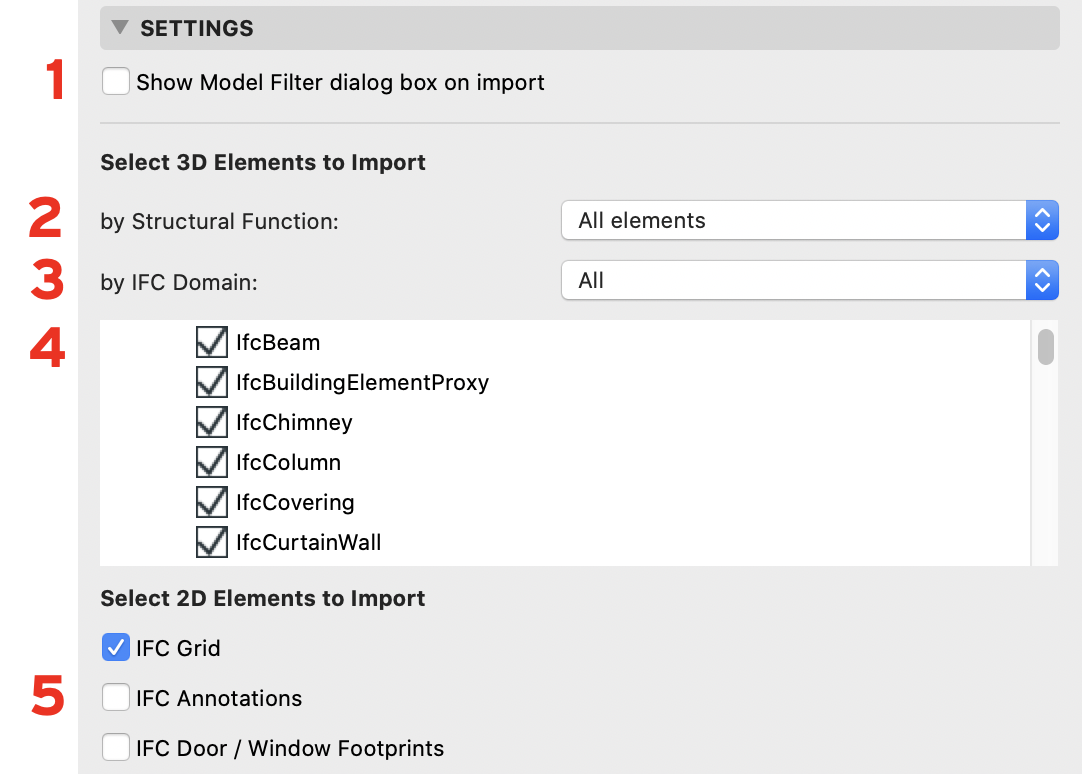
De keuze ’
Show Model Filter dialog box on import’ geeft tijdens de import een pop-up menu met de optie het vooringestelde filter aan te passen
(1).
Select 3D Elements to Import
Hiermee wordt bepaald welke modelelementen geïmporteerd worden. Dit kan worden gedaan op basis van:
- By Structural Function (2)
Hiermee kan bepaald worden of dragende, niet dragende of alle elementen geïmporteerd moeten worden.
 Voorbeeld: Wordt hier voor het filter ‘Structural’ gekozen dan wordt het model op de IFC Property ‘IFC type’ gefilterd en alle elementen (inclusief bijbehorende IFC informatie) die bij IFC types van de constructie behoren worden meegenomen en alle types van de installaties worden niet meegenomen.
Voorbeeld: Wordt hier voor het filter ‘Structural’ gekozen dan wordt het model op de IFC Property ‘IFC type’ gefilterd en alle elementen (inclusief bijbehorende IFC informatie) die bij IFC types van de constructie behoren worden meegenomen en alle types van de installaties worden niet meegenomen.
- By IFC Domain (3)
Een IFC Domain staat voor een bepaald specialisme, bijvoorbeeld constructie. Voor een betrouwbare werking van dit filter dienen alle elementen in het te importeren IFC model juist geclassificeerd (Archicad Classification) te zijn. De optie hierbij zijn: - All: Exporteert alle modelelementen naar een IFC model.
- Structural: Slaat alle elementen die bij het specialisme installaties horen over en neemt alle elementen van de constructie mee. Deze instelling neemt ook alle lagen van composites en niet dragende elementen mee.
- MEP: Neemt alleen elementen van het type installaties mee.
- Custom: Hiermee kan een custom import gedaan worden. Vink zelf aan en uit welke IFC types mee geïmporteerd moeten worden.
Zodra een van bovenstaande filters geselecteerd worden, is te zien (4) welke IFC types ermee geïmporteerd worden
Select 2D elements to Import
Hier kan aangevinkt worden welke 2D elementen mee geïmporteerd moeten worden
(5):
- IFC Grid
Als een grid /stramien mee geïmporteerd moet worden. - IFC Annotations
Als in een IFC model aanwezige 2D informatie zoals lijnen, teksten en maatvoering mee geïmporteerd moet worden. - IFC Door and Window Footprints
Importeert het 2D symbool van de draairichtingen van ramen en deuren.
Type Mapping
In Archicad en andere modelleerapplicaties kunnen verschillende classificatiesystemen voor de elementen gebruikt worden. Dat kunnen de standaard Archicad Classificaties zijn maar er kunnen ook andere systemen gebruikt worden. Tijdens het exporteren van een model worden de programma-specifieke classificaties omgezet naar IFC classificaties conform de IFC standaard. Tijdens het importeren vindt deze vertaling andersom plaats.

Voorbeeld:
Export: Wand > IfcWall, balk > IfcBeam, etcetera en Import: IfcWall > wand en IfcBeam > balk, etcetera
Of deze onderdelen dan nog met de desbetreffende gereedschappen te bewerken zijn hangt ervan af hoe de geometrie vertaald wordt (zie hoofdstuk Geometry Conversion).

Een eigen Type Mapping aan te maken kost veel tijd gezien er in de bouw veel verschillende onderdelen voorkomen. Meestal zijn kleine aanpassingen in een kopie van een bestaand preset voldoende.
Instellingen
- Klik op 'New' om een nieuwe Type Mapping of een kopie ervan aan te maken
- Klik op ‘Map IFC Types for IFC Import…’ .
- In het volgende dialoogvenster kan de vertaling van specifieke elementen ingesteld worden. Van links naar rechts kan de volgorde van de kolommen als volgt gelezen worden:
IFC Type (IFC classificatie) (1) wordt vertaald naar Archicad classificatie (2)

Een ‘IFC Type’ is hierbij een verzamelterm zoals afwerking (IfcCovering), waarbij al dan niet aangegeven wordt of het om een vloer-, wand- of plafondafwerking gaat. Een ‘IFC Type Product' kan een aanvullende specificatie op de IFC Type zijn. Voor beide onderdelen kan hierbij een Predefined Type gekozen worden die specificeert om welk soort afwerking het gaat.
Voorbeeld:
In bovenstaande afbeelding een plafondafwerking. De tabel zorgt ervoor dat als een element in een te importeren IFC model een afwerking is met voorgedefinieerd type ‘plafond’ het in Archicad een plafondafwerking wordt.

In geval een element onder meerdere regels valt, wordt de meest specifieke regel toegepast, onafhankelijk van de volgorde van de regels.
Property Mapping
Import properties of IFC element as:
Hier kan gekozen worden om de IFC elementen te importeren met IFC Properties
(1) of deze om te zetten naar Archicad Properties
(2)
Map IFC data to existing Archicad Properties:
Als gekozen wordt voor de optie Archicad Properties
(2), kan hier aangegeven worden naar welke Archicad Property de betreffende IFC Property omgezet moet worden.
Gebruik de ‘New’ om handmatig IFC Properties aan de tabel toe te voegen om hiervoor een regel aan te maken.
Met 'Duplicate' kan deze regel gedupliceerd worden.
Gebruik de ‘Merge from IFC… ‘ om een IFC bestand aan te wijzen waaruit de IFC Properties ingelezen moeten worden. Met deze methode hoeft alleen de Archicad kant nog ingevuld te worden. Dit werkt sneller dan de mapping handmatig een voor een aan te maken.
Met 'Duplicate' kan deze regel gedupliceerd worden.
Gebruik de ‘Merge from IFC… ‘ om een IFC bestand aan te wijzen waaruit de IFC Properties ingelezen moeten worden. Met deze methode hoeft alleen de Archicad kant nog ingevuld te worden. Dit werkt sneller dan de mapping handmatig een voor een aan te maken.

Zo een regel kan bijvoorbeeld voor Product informatie ingesteld worden:
Replace missing Renovation Status with:
(3)
Als een renovatiestatus voor een IFC element niet gedefinieerd is, kan hier ingesteld worden welke Archicad renovatie status deze elementen moeten krijgen.
In het algemeen zal dit ‘Existing’ zijn, tenzij men met renovatieprojecten werkt en weet dat het model over de nieuwe onderdelen gaat.
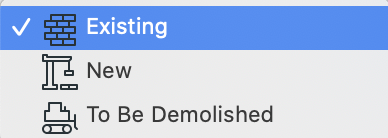
Geometry Conversion
Tijdens de import kunnen elementen geconverteerd worden naar objecten, morphs of elementen voor de gereedschappen waarmee deze oorspronkelijk gemodelleerd zijn, zogenaamde ‘Construction Elements’.
Omdat verschillende modelleerpakketten verschillende technieken gebruiken om 3D modelelementen te genereren kan de keuze ‘Construction elements’ ertoe leiden dat het geïmporteerde model er anders eruit ziet dan in de oorspronkelijke software. Daarom wordt vaak gekozen om elementen naar bibliotheekobjecten of morphs te converteren.
Het belangrijkste verschil is dat ‘Construction elements’ na de import bewerkbaar zijn (wanden worden Archicad wanden en vloeren worden Archicad vloeren enzovoort) maar dat de geometrie fouten kan bevatten. Objecten daarentegen zijn niet/beperkt bewerkbaar, maar tonen wel de juiste geometrie. Morphs kunnen na de import nog bewerkt worden.
In de meegeleverde translators is dit verschil te herkennen aan de toevoegingen ‘parametrisch model' (bewerkbaar) en ‘coördinatie model' (niet/beperkt bewerkbaar).
Instellingen
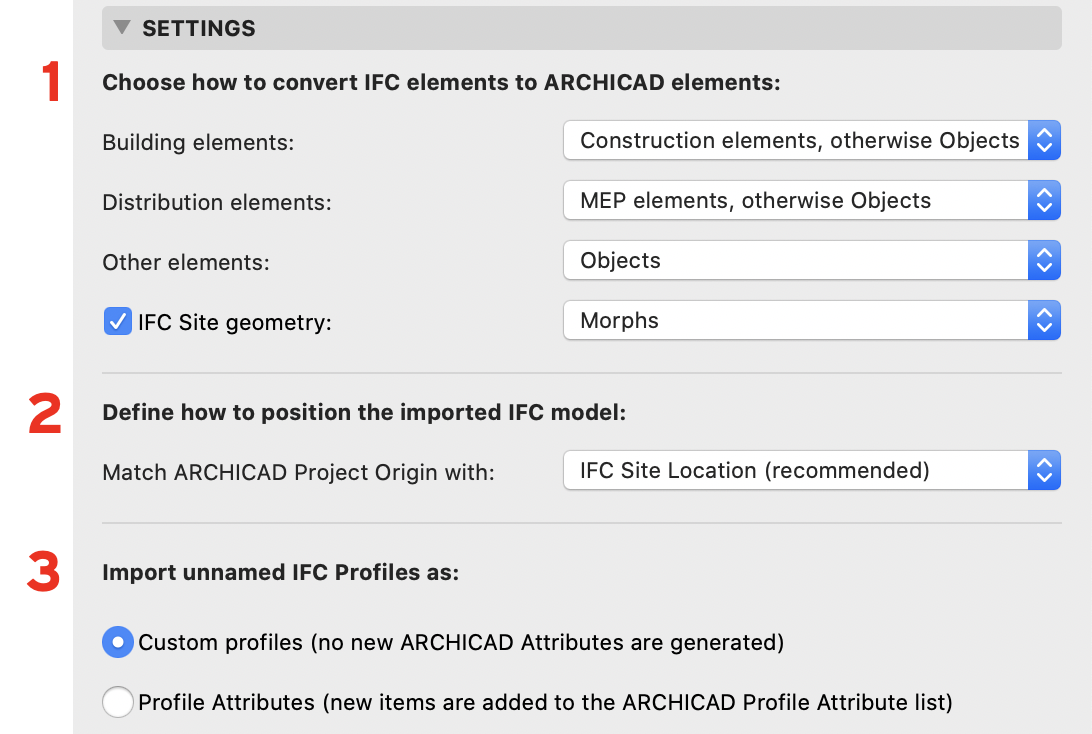
Choose how to convert IFC elements to Archicad elements: (1)
- Building elements: Bouwkundige elementen zoals wanden, vloeren, daken
- Distribution elements: Installatieonderdelen
- Other elements: Overige elementen
- IFC Site geometry: Terreinen
Define how to position the imported IFC model: (2)
Met deze keuze wordt bepaalt hoe het nulpunt van het te importeren model met het Archicad nulpunt gecoördineerd wordt. Hier kan uit 2 opties gekozen worden:I
- FC Site Location (Recommended): Hiermee wordt het in het IFC model aanwezige nulpunt gebruikt (aanbevolen).
Deze moet dan wel volgens gemaakte afspraken geplaatst zijn. - IFC Global Origin: Hiermee wordt het globale standaard IFC nulpunt gebruikt.
Dit kan aanzienlijk afwijken van het in het IFC model aanwezige nulpunt.
Import unnamed IFC Profiles as: (3)
Deze optie is alleen beschikbaar als bij ‘Building Element’ een optie gekozen is met ‘Construction elements’.
- Custom Profiles: Hiermee worden geen complex profiles in de profile manager aangemaakt. Het model wordt wel volledig getoond.
- Profile attributes: Hiermee wordt voor elk geïmporteerd profiel een complex profile in de Profile Manager aangemaakt.
Layer Conversion
Deze instelling bepaalt wat met lagen waarop IFC elementen staan gedaan wordt.
Instellingen
Assign Layer to imported model elements: (1)
- Place all elements on a single new Layer:
Alle geïmporteerde elementen van de IFC zullen op 1 nieuwe laag geplaatst worden. De oorspronkelijke lagen van het IFC model worden niet mee geïmporteerd. Het is na de import ook niet meer te achterhalen op welke lagen de geïmporteerde elementen stonden. - Create new Layers to keep original Layer structure:
Voor de geïmporteerde onderdelen worden nieuwe lagen aangemaakt en eventueel kan er voor gekozen worden om een Suffix, zoals IFC BWK, voor deze nieuwe lagen te plaatsen. Zodat de lagen waarop de geïmporteerde IFC onderdelen staan, makkelijk te vinden en eventueel te sorteren zijn. -
Use existing Archicad Layers:
Alle geïmporteerde elementen van de IFC zullen op 1 laag geplaatst worden, hiervoor kan een 'Default Layer' aangegeven worden.
Het is ook nog mogelijk om te kiezen voor 'Override default with Mapping:' dan kan er ingesteld worden welke IFC Layer omgezet moet worden naar een Archicad Layer.
Gebruik de ‘New’ om handmatig Layers aan de tabel toe te voegen om hiervoor een regel aan te maken.
Gebruik de ‘Merge from IFC… ‘ om een IFC bestand aan te wijzen waaruit de IFC Layers ingelezen moeten worden. Met deze methode hoeft alleen de Archicad kant nog ingevuld te worden. Dit werkt sneller dan de mapping handmatig een voor een aan te maken.
Assign Layer to SEO Operators used to generate openings: (2)
Onderdelen die een Solid Element Operation uitvoeren, kunnen op een specifieke laag gezet worden.
- Create new dedicated Layer:
Wordt een nieuwe laag aangemaakt waar deze onderdelen opgezet worden - Use existing Archicad Layer:
De onderdelen worden op een bestaande Archicad laag gezet
Tot slot kunnen de betreffende lagen 'gelockt' worden na import
(3).
Material and Surface Conversion
Hiermee wordt de weergave van het IFC model in het project bepaald.
Import method for IFC Materials (1)
- Create Archicad Attributes from IFC Materials
Maakt nieuwe Building Material Attributen (en kleuren) aan, gebaseerd op de te importeren IFC elementen.
Hierbij moet onder 'Default Building Material to duplicate’ (2) een bestaand materiaal uit het project als basis aangewezen worden. Voor elk materiaal in het IFC model wordt dan een kopie hiervan aangemaakt. Het nieuwe materiaal wordt hernoemd en krijgt een nieuwe kleur conform de eigenschappen in het IFC model.
 Afhankelijk van de hoeveelheid in het IFC model aanwezige materialen kan dit tot grote hoeveelheden nieuwe attributen leiden.
Afhankelijk van de hoeveelheid in het IFC model aanwezige materialen kan dit tot grote hoeveelheden nieuwe attributen leiden.
- Replace IFC Materials with existing Archicad Building Materials: Overschrijft de IFC Building materials met een vooraf gedefinieerd Building Material (2). Er worden geen nieuwe Building Materials aangemaakt.
Override default material with mapping (3)
Door dit aan te vinken kan een conversietabel aangemaakt worden waarin ingesteld wordt welk materiaal uit een IFC model overschreven wordt met welk Building Material uit het Archicad project.
Gebruik de ‘New’ om handmatig onderdelen aan de tabel toe te voegen.
Gebruik de ‘Merge from IFC… ‘ om een IFC bestand aan te wijzen waaruit de IFC materialen ingelezen moeten worden. Met deze methode hoeft alleen de Archicad kant nog ingevuld te worden. Dit werkt sneller dan de mapping handmatig een voor een aan te maken.
Gebruik de ‘New’ om handmatig onderdelen aan de tabel toe te voegen.
Gebruik de ‘Merge from IFC… ‘ om een IFC bestand aan te wijzen waaruit de IFC materialen ingelezen moeten worden. Met deze methode hoeft alleen de Archicad kant nog ingevuld te worden. Dit werkt sneller dan de mapping handmatig een voor een aan te maken.
Override Material colors with IFC elements geometry surfaces (4)
IFC modellen kunnen twee verschillende definities voor kleuren bevatten. Een materiaalkleur en een geometriekleur. Deze optie houdt rekening met de in het IFC model gedefinieerde Surface Overrides, dus niet alleen de Surfaces uit de Building Materials (materiaalkleur) maar ook met een mogelijke override (geometriekleur).
Tot slot
Gezien het aantal instellingen en mogelijke combinaties is het advies met andere partijen afspraken te maken over inhoud en bedoeling van de IFC modellen voordat met de uitwisseling en het instellen van eigen translators begonnen wordt.
Hiervoor kunnen protocollen gebruikt worden waarin voor alle partijen vastgelegd wordt hoe de samenwerking moet verlopen. Informatie hierover is te vinden op de website van het
BIM loket.
Daarnaast is het instellen van een translator eenvoudiger met kennis van ander pakketten.

Mocht de uitwisseling in het begin niet verlopen zoals gewenst, is het makkelijker aanpassingen te doen door wederzijds op het computerscherm mee te kijken en het resultaat in de ander applicatie te zien.
Hiervoor kunnen applicaties zoals TeamViewer gebruikt worden:
https://www.teamviewer.com/nl/
Related Articles
IFC Translators importeren
IFC Translators zijn bedoeld om een goede vertaling te maken van de modelinformatie in Archicad naar de benodigde informatie voor andere partijen en vice versa. Deze IFC Translators worden opgeslagen in het Archicad bestand, zodat ze projectspecifiek ...IFC Translators instellen
In dit artikel wordt beschreven hoe IFC Translators ( File > Interoperability > IFC > IFC Translators) van Archicad zijn opgebouwd en hoe deze aangemaakt kunnen worden met behulp van de standaard meegeleverde instellingen. Algemeen Er worden diverse ...Een IFC model exporteren
In dit artikel wordt beschreven hoe uit een ARCHICAD model een IFC model geëxporteerd kan worden. Als voorbeeld wordt de export van een IFC model voor stabiliteit (BE) / constructie (NL) behandeld. Tijdens de export is het mogelijk om instellingen ...Instellingen IFC Translator voor export
In dit artikel wordt dieper ingegaan op de instellingen van de ‘Export Presets’ van de IFC Translators van Archicad en welke invloed ze hebben op de export van IFC modellen. Algemene informatie over het maken van IFC Translators is te vinden in het ...Archief - instellingen IFC translator voor export
Dit artikel geldt voor Archicad 24 en ouder. Voor Archicad 25, zie Instellingen IFC Translator voor export In dit artikel wordt dieper ingegaan op de instellingen van de ‘Export Presets’ van de IFC Translators van Archicad en welke invloed ze hebben ...